Es ist fantastisch, auf ein brandneues Samsung-Gerät umzusteigen, oder? Wie Sie jedoch wissen, können Sie Ihre wichtigen Dateien auf dem alten Telefon, wie z. B. Kontakte, nicht ignorieren. Im Allgemeinen werden Sie das neue Telefon nicht verwenden, wenn keine nützlichen Daten darauf vorhanden sind. Glücklicherweise können Sie jetzt nicht nur Ihr altes Telefon sofort wechseln, sondern auch Kontakte effizient von OPPO auf Samsung übertragen. Fangen wir an.

Samsung Data Transfer kann, wie der Name schon sagt, alle Kontakte von OPPO zu Samsung direkt auf dem Computer übertragen. Natürlich können damit auch andere OPPO-Daten auf Ihr Samsung-Gerät kopiert werden, darunter Anwendungen, Textnachrichten, Fotos, Videos, Musik, Anrufprotokolle und mehr. Während der Übertragung gehen keine Daten verloren und es gibt keine Werbung. Somit können Sie Ihre Informationssicherheit übertragen. Übrigens unterstützt es die USB- und WLAN-Übertragung zwischen Samsung, OPPO und anderen Android-Geräten.
- Gut zum Übertragen von Dateien zwischen den meisten Android-Geräten, einschließlich Samsung Galaxy S21/S20/S10/S9/S8/S7, Samsung Note 20/Note 10/Note 9/Note 8, OPPO A94/A93/A92/A91/A74/A73 /A15, Vivo X60/X51/X50/X30, Xiaomi, Huawei, Google, OnePlus, Vivo und mehr.
- Übertragen Sie Kontakte und andere Dateien ohne Qualitätsverlust.
- Ermöglicht Ihnen, die Kontaktkategorie einfach anzukreuzen, bevor Sie sie kopieren.
- Zeigen Sie die Anzahl Ihrer Kontakte auf der Benutzeroberfläche an.
- Übertragen Sie Dateien mit einem Klick von einem iPhone auf Android, einschließlich Kontakte, Bilder, Videos, Songs und mehr.
- Kopieren Sie Kalender, Notizen, Bücher, Lesezeichen usw. zwischen fast allen iOS-Geräten, wie iPhone 13 Pro/13 Pro Plus/13/13 mini/12/11/XS/X/8/7, iPad Pro, iPad mini , iPad Air, iPod touch 7/6/5 und dergleichen.
Laden Sie die OPPO-zu-Samsung-Übertragungssoftware unten kostenlos herunter.
Schritt 1. Starten Sie die Übertragungssoftware
Nachdem Sie das Programm heruntergeladen haben, installieren Sie es bitte und starten Sie es auf dem Desktop.
Schritt 2. Verbinden Sie beide Geräte mit dem Computer
Klicken Sie auf die Registerkarte „ Mobile Übertragung “ und verbinden Sie Ihr OPPO und Samsung über USB-Kabel mit dem Computer. Aktivieren Sie dann das USB-Debugging für sie, und die Software erkennt sie schnell.
Schritt 3. Daten von OPPO an Samsung übertragen
- Wählen Sie im mittleren Bereich die Option „ Kontakte “ und klicken Sie auf die Schaltfläche „ Kopieren starten “, um alle Kontakte von OPPO zu Samsung zu kopieren.

- Wenn Sie fertig sind, trennen Sie bitte Ihre Mobilgeräte sicher vom Computer.

Tipps:
Es ist sehr einfach , Kontakte von Samsung nach OPPO zu kopieren .
Wieübertrage ich Daten mit einem Klick von Samsung zu OPPO ? Sie können diesen Leitfaden überprüfen.
Wenn Sie Kontakte lieber drahtlos von OPPO an Samsung senden möchten, ist Send Anywhere eine weitere hilfreiche Option. Darüber hinaus kann diese App Ihre Kontakte senden, indem sie beide Smartphones über Wi-Fi Direct ohne Computer verbindet. Es ist jedoch unvermeidlich, dass in dieser App Werbung geschaltet wird.
Schritt 1. Installieren Sie die App
Bitte laden Sie diese App herunter und installieren Sie sie auf Ihren OPPO- und Samsung-Geräten.
Schritt 2. Wählen Sie Kontakte auf OPPO aus
Öffnen Sie es auf OPPO, tippen Sie oben auf die Registerkarte „ Kontakte “ und wählen Sie die Kontakte aus, die Sie senden möchten. Klicken Sie anschließend auf das Symbol „ Senden “, um einen temporären 6-stelligen Schlüssel für den OPPO zu erhalten.
Schritt 3. OPPO-Kontakte auf Samsung empfangen
Gehen Sie zu Ihrem Samsung-Telefon, öffnen Sie die App und wählen Sie unten die Registerkarte „ Empfangen “. Geben Sie dann den Schlüssel ein und tippen Sie auf das Symbol „ Empfangen “ > „ OK “. Die Kontakte erhalten Sie in Kürze.
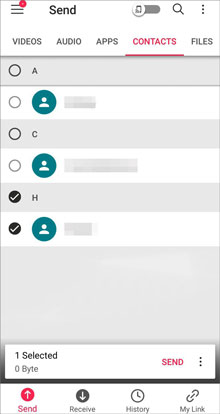
Lesen Sie auch:
Sie können Ihre OPPO-Dateien problemlos auf Ihren PC übertragen . Lass uns einen Blick darauf werfen.
Ist SHAREit sicher? Wie funktioniert SHAREit? Vielleicht möchten Sie mehr über diese App erfahren, bevor Sie sie installieren. In diesem Fall sollten Sie diesen Artikel nicht verpassen.
Haben Sie ein verfügbares Gmail-Konto? Wenn ja, können Sie Ihre OPPO-Kontakte problemlos mit Samsung synchronisieren. Solange Sie Ihr Gmail-Konto auf Ihren Smartphones eingeben, können Sie die Kontaktmigration abschließen. Bitte stellen Sie jedoch sicher, dass auf Ihrem Konto ausreichend Cloud-Speicherplatz vorhanden ist.
Schritt 1. Kontakte von OPPO in Gmail speichern
- Verbinden Sie Ihr OPPO-Telefon mit einem stabilen Netzwerk und öffnen Sie die App „Einstellungen“. Klicken Sie dann auf die Option „ Zusätzliche Einstellungen “ > „ Sichern und Zurücksetzen “ und aktivieren Sie das Symbol „ Meine Daten sichern “.
- Tippen Sie anschließend auf „ Konten sichern “, um Ihre Gmail-Adresse und Ihr Passwort einzugeben. Danach werden Ihre Kontakte und andere Daten automatisch mit Ihrem Gmail-Konto synchronisiert.
Schritt 2. OPPO-Kontakte mit Samsung synchronisieren
- Bitte gehen Sie zu den Einstellungen auf Samsung und wählen Sie die Option „ Konten und Sicherung “ > „ Sichern und Wiederherstellen “. Aktivieren Sie dann das Symbol „ Meine Daten sichern “ und fügen Sie dasselbe Gmail-Konto zu Samsung hinzu.
- Nach einer Weile erhalten Sie die OPPO-Kontakte auf Ihrem Samsung-Gerät.

Die Bluetooth-Funktion ist auf Android-Geräten verfügbar, sodass Sie damit Ihre OPPO-Kontakte an Samsung senden können. Dies ist eine praktische Möglichkeit, da Ihre Kontakte im vCard-Format geteilt und automatisch auf Ihr Samsung-Telefon importiert werden können.
Schritt 1: Aktivieren Sie Bluetooth
Scrollen Sie auf dem Bildschirm nach unten und aktivieren Sie das Bluetooth-Symbol auf beiden Smartphones.
Schritt 2. Kontakte auf OPPO mit Bluetooth teilen
Gehen Sie zur Kontakte-App auf OPPO, tippen Sie auf das „ Menü “-Symbol und klicken Sie auf die Option „ Kontakte importieren/exportieren “. Tippen Sie dann auf die Symbole „ Kontakte teilen “ > „ Bluetooth “ und wählen Sie Ihr Samsung-Gerät aus.
Schritt 3. Kontakte auf Samsung empfangen
Wenn Sie das Popup-Fenster von Samsung erhalten, wählen Sie bitte auf Ihrem Samsung-Telefon die Option „ Akzeptieren “. Dann erhalten Sie die Kontakte von OPPO. Bitte befolgen Sie die Anweisungen, um es in die Samsung-Kontakte-App zu importieren.

Mit Samsung Smart Switch Mobile können Sie ganz einfach Daten von OPPO zu Samsung über USB oder drahtlos übertragen, einschließlich Kontakte, Bilder, Nachrichten, Videos und mehr. Solange Ihr Zielgerät ein Samsung ist, überträgt diese App Daten nahtlos.
Schritt 1. Installieren Sie die App auf OPPO
Bitte laden Sie die App von Google Play herunter und installieren Sie sie auf dem OPPO-Telefon. Entsperren Sie dann Ihr Samsung-Telefon und suchen Sie es in der App „Einstellungen“.
Schritt 2. Stellen Sie eine Verbindung her
- Stellen Sie sicher, dass Ihre Smartphones mit demselben Netzwerk verbunden sind. Starten Sie die App auf OPPO und wählen Sie die Option „ Daten senden “ > „ Galaxy/Android “ > „ Drahtlos “.
- Für Samsung wählen Sie bitte die Option „ Daten empfangen “ > „ Galaxy/Android “ > „ Wireless “. Dann wird eine Verbindung zu Ihrem OPPO-Telefon hergestellt.
Schritt 3. Dateien auswählen und an Samsung übertragen
Sie gelangen auf den Bildschirm „ Wählen Sie aus, was Sie mitbringen möchten “ auf Samsung. Bitte wählen Sie die gewünschten Dateien aus und klicken Sie auf das Symbol „ Übertragen “, um die Übertragung zu starten.

Glückwunsch! Sie beherrschen 5 effektive Ansätze zum Übertragen von Kontakten von OPPO zu Samsung. Nachdem Sie die einfachen Schritte ausgeführt haben, können Sie mit Ihrem neuen Samsung-Telefon telefonieren. Wenn Sie auch andere Dateien gleichzeitig verschieben möchten, z. B. Filme, Lieblingslieder, unvergessliche Fotos usw., können Sie dieses OPPO-zu-Samsung-Tool verwenden – Samsung Data Transfer . Es handelt sich um ein umfassendes und sicheres Transferprogramm.
In Verbindung stehende Artikel
So übertragen Sie Daten von OPPO zu Vivo: 5 geschickte Methoden können Ihnen helfen
OPPO Backup und Wiederherstellung mit 3 nützlichen Anleitungen (machen Sie es schneller)
[Behoben] 4 Möglichkeiten zum Übertragen von Kontakten von Samsung auf einen Computer
So stellen Sie Fotos aus einem sicheren Ordner auf Samsung wieder her | Effektive Fähigkeiten
Bereinigen Sie Junk-Dateien auf Android mit 5 problemlosen Methoden [Neuester Leitfaden]
Urheberrecht © samsung-messages-backup.com Alle Rechte vorbehalten.